Stiahnite si ovládač adaptéra Bluetooth Zexmte pre Windows 10, 8, 7
Rôzne / / August 04, 2021
Reklamy
Bluetooth môže byť dôležitou súčasťou moderného počítača, kde pomáha pri bezdrôtových pripojeniach, reproduktoroch Bluetooth a iných periférnych zariadeniach. Ak používate adaptér Bluetooth Zexmte, musíte si nainštalovať ovládač, ktorý zabezpečí optimálny výkon vášho počítača s Windows 10, 8, 7. Dole je kompletný návod na inštaláciu ovládačov Bluetooth Zexmte.
Časy, keď sady káblov prenášali informácie medzi dvoma vecami, sú preč. V tejto ére Bluetooth sa veci oveľa uľahčili, pokiaľ ide o komunikáciu a zdieľanie vecí z jedného zariadenia na druhé. Keď sme na predmete Bluetooth, bolo vždy mätúce stiahnuť si do počítača ovládač adaptéra Bluetooth. Je zrejmé, že! Všetci chceme, aby bolo pripojenie Bluetooth v našich zariadeniach lepšie. Nerobte si starosti! Tento článok vám uľahčí prácu a prevedie vás celým procesom sťahovania ovládača adaptéra Bluetooth Zexmte pre Windows 10, 8, 7.
Ako sme už o tom hovorili, Bluetooth je spôsob prenosu informácií a vytvárania spojení medzi dvoma zariadeniami. Táto nová technológia vám pomohla dostať sa z Era. Mnoho zariadení Bluetooth jednako nepodporuje, a preto budete pravdepodobne potrebovať osvojiteľa, aby pripojenie fungovalo. Predtým, ako sa pustíme do témy, je potrebné vedieť niečo; adaptér nemôžete použiť bez stiahnutia ovládača adaptéra Bluetooth Bluetooth Zexmte do počítača so systémom Windows.
Obsah
- 1 Stiahnite si ovládač adaptéra Bluetooth Zexmte pre Windows 10, 8, 7
-
2 Metódy stiahnutia ovládača adaptéra Bluetooth Bluetooth Zexmte
- 2.1 Metóda 1: Použite správcu zariadení
- 2.2 Metóda 2: Automatický softvér
- 2.3 Metóda 3: Inštalačné CD
- 2.4 Metóda 4: Aktualizácia okna
- 3 Záver
Stiahnite si ovládač adaptéra Bluetooth Zexmte pre Windows 10, 8, 7
Ovládač Bluetooth Zexmte funguje ako pomocník a umožňuje adaptéru komunikovať s počítačom poskytnutím bezchybného odkazu. Existuje teda veľa spôsobov, ako si stiahnuť ovládač, ale skôr ako na to skočíte, musíte skontrolovať, či ho skutočne potrebujete, pretože už je vo vašom prístroji. Skontrolujte, či máte ovládač adaptéra Bluetooth alebo nie. Tu je niekoľko nasledujúcich krokov, pomocou ktorých môžete skontrolovať, či ich máte alebo nie.
Reklamy
- Prvý krok k otvoreniu nastavení stlačením klávesov Windows + I
- Kliknite na zariadenia
- Vyberte Bluetooth a ďalšie zariadenia
- Vyhľadajte prepínač Bluetooth
V tom, ak tvoje oči zachytia „Pridajte Bluetooth alebo iné zariadenie,”Potom považujte za áno, aby ste si stiahli adaptér Bluetooth Zexmte USB pre seba. V ďalšom čítaní budeme diskutovať o tom, ako si ho stiahnuť.
Metódy stiahnutia ovládača adaptéra Bluetooth Bluetooth Zexmte
Tu je niekoľko metód, ktoré vám pomôžu rýchlejšie načítať adaptér Bluetooth
Metóda 1: Použite správcu zariadení
Správcu zariadení nájdete v nástroji Windows. Odtiaľ si môžete stiahnuť adaptér Bluetooth. Postupujte podľa pokynov uvedených nižšie:
- Otvorte okno spustenia, použite Windows + R.
-
Typ devmgmt. msc a stlačte dobre.
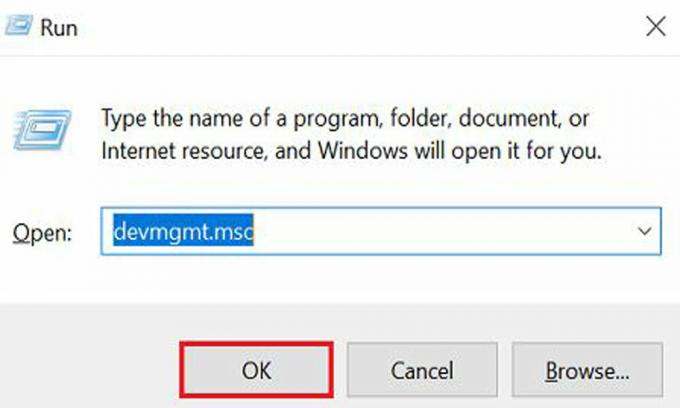
- Nájdete Kategória Bluetooth keď je na vašom displeji správca zariadenia.
-
Vyberte aktualizátor kliknutím pravým tlačidlom myši na ikonu Adaptér Bluetooth.
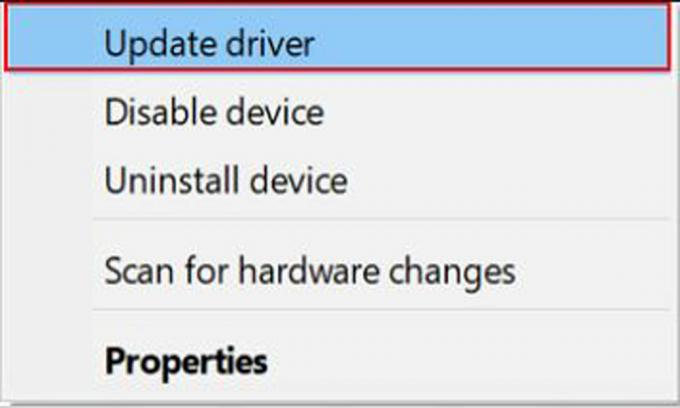
-
Teraz vyberte Windows Search automaticky vyhľadá aktualizovaný softvér ovládača.
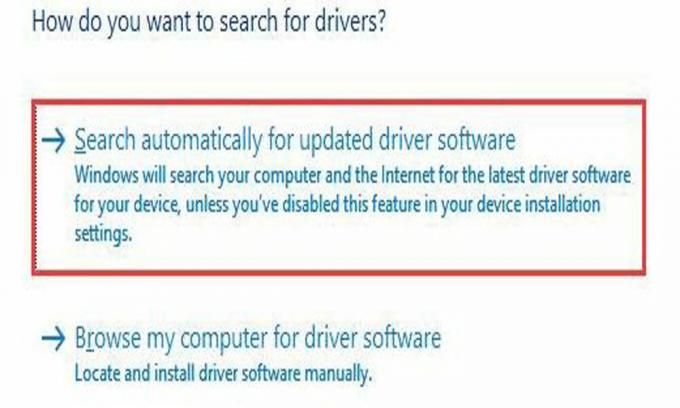
- Spustí sa sťahovanie, počká na dokončenie a potom ho nainštalujte do zariadenia.
- Po inštalácii reštartujte počítač.
Metóda 2: Automatický softvér
Ako vidíte, spôsoby stiahnutia ovládača adaptéra Bluetooth pre začiatočníkov sú trochu komplikované. Odporúčame vám stiahnuť si ovládač ľahko a rýchlo pomocou softvéru Automatic v kratšom čase.
Podľa preferencií vášho počítača vám program Bit Driver Updater dokonale vyhovuje. Rovnako ako obchody Microsoftu, aj aktualizátor Bit Driver existuje na stiahnutie vašich súborov a ovládačov jediným kliknutím. Ak chcete ovládač USB Bluetooth adaptéra Zexmte stiahnuť bez námahy, môžete použiť aktualizátor ovládačov bitových ovládačov.
Reklamy
Kroky na stiahnutie adaptéra Bluetooth:
Vyhľadávanie Aktualizátor bitových ovládačov na Google a nájdite si odkaz na stiahnutie.
Po nainštalovaní programu do počítača nechajte systém prehľadať softvér.

Reklamy
Teraz aktualizujte ovládač Bluetooth, kliknite na Bluetooth adaptér Zexmte USB a stlačte tlačidlo aktualizácie.
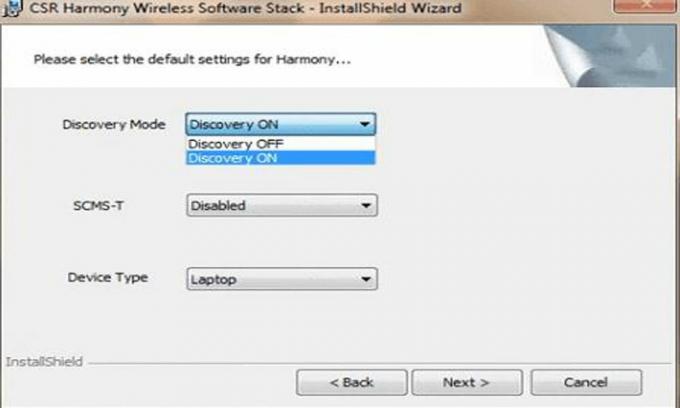
To je všetko. Môžete tiež aktualizovať ďalší softvér pomocou ovládača Bit, pretože je to rýchly a ľahký spôsob, ako dokončiť svoju prácu.
Metóda 3: Inštalačné CD
Na stiahnutie správnych ovládačov môžete vždy použiť softvér CD. Pozrite sa na ovládače pre Zexmte USB Bluetooth adaptér je vždy najlepší v softvéri ako je CD. Tu je uvedených niekoľko krokov, ktoré je potrebné príslušne dodržať:
- Dostaneš CD potom, čo dostanete USB kľúč.
- Vyhľadajte svoj súbor a potom kliknite na súbor stepup.exe.
- Ďalším krokom je výber jazyka a Zapnite režim Discovery.
- Ak chcete dokončiť svoju prácu, reštartujte počítač.
Metóda 4: Aktualizácia okna
Stáva sa to niekoľkokrát, keď je hľadaný softvér k dispozícii až po aktualizácii okna. Takže áno, aktualizácia okna je vždy možnosťou, ako získať ovládače, ako je USB adaptér Zexmte.
Tu je niekoľko nasledujúcich krokov na aktualizáciu okna:
- Stlačte Okno + I otvorte nastavenia.
-
Vyberte Aktualizácia a zabezpečenie

- Vyhľadajte možnosť, ktorá hovorí: "Skontroluj aktualizácie."
- Okno preto aktualizujte kliknutím na tlačidlo sťahovania.

- Po aktualizácii reštartujte počítač.
Záver
Bluetooth je teraz dôležitou súčasťou nášho digitálneho života. Tam, kde je už k dispozícii vo väčšine notebookov, ale veľa stolových počítačov potrebuje adaptéry, aby dosiahla sezamovú úroveň funkčnosti. Vyššie uvádzame rôzne spôsoby stiahnutia a inštalácie ovládača adaptéra Bluetooth Zexmte do počítača. Ak narazíte na problém s inštaláciou ovládača, nižšie sa prosím vyjadrite a my vám pomôžeme.
- Stiahnite si grafické ovládače AMD RX 6700 XT pre Windows 10, 8, 7
- Ako urýchliť načítanie miniatúr v systéme Windows 10?
- Potrebujeme ovládač NVMe pre Windows | Kde stiahnuť?
- Stiahnite a nainštalujte si ovládače AMD Blockchain pre Windows
- Opraviť problém s ovládačom myši A4tech G11 570FX



